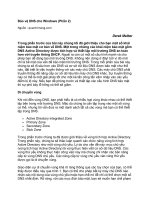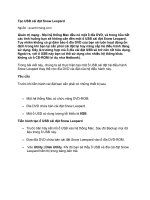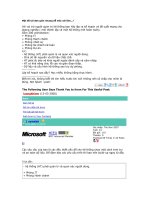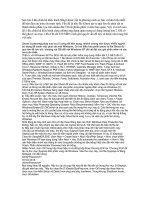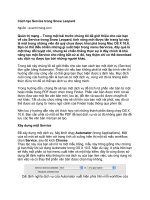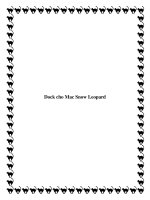Dock cho Mac Snow Leopard docx
Bạn đang xem bản rút gọn của tài liệu. Xem và tải ngay bản đầy đủ của tài liệu tại đây (456.38 KB, 6 trang )
Dock cho Mac Snow Leopard
Thanh tiện ích Dock là một cách tuyệt vời để lưu trữ các chương trình bạn
thường sử dụng mà không cần vào thư mục Applications để tìm kiếm chúng
mỗi khi cần đến. Tuy nhiên nếu bạn có quá nhiều các chương trình thường
xuyên sử dụng, điều này có thể khiến bạn cảm thấy thanh dock ngày càng
đông đúc và không còn tiện lợi như trước. Vậy làm thế nào để lấy lại sự tiện
lợi trước kia của tiện ích này? Bài viết sau sẽ cho bạn câu trả lời.
Thực ra để giải quyết vấn đề này rất đơn giản. Bạn hãy sửa đổi lại nó theo nhu cầu
của mình, cho dù có cả những lựa chọn mà nhóm thiết kế của Apple không xem
xét lúc ban đầu. Trong bài viết này chúng ta sẽ cùng tìm hiểu cách thêm nhiều
dock cho hệ thống để nó có thể làm việc trên từng luồng cho mỗi công việc. Ngoài
ra bạn sẽ có thể truy cập vào các phần mềm của mình đơn giản hơn nhờ một số tiện
ích được chia sẻ.
Dock it
Trước tiên bạn cần tải về phần mềm này tại đây dành cho phiên bản Snow
Leopard hoặc tại đây cho các phiên bản Mac OS X cũ hơn. Sau khi tải về bạn có
thể trả tiền để mua nó hoặc dùng thử trong thời gian 14 ngày. Cài đặt xong bạn kéo
biểu tượng của Dock It vào thư mục Applications trong ổ đĩa cứng.
Tùy chỉnh
Lần đầu khi chạy ứng dụng này, bạn sẽ thấy một dock mới hiển thị ở giữa màn
hình. Nó có đầy đủ những gì bạn muốn hoặc không muốn tùy biến dock. Kích vào
biểu tượng đầu tiên để truy cập vào phần điều khiển dock. Để thêm dock mới, tại
menu này kích chọn “Edit Docks”. Sau đó kích vào hình dấu cộng. Dock theo mặc
định sẽ có tên “Favorites Dock”. Bạn có thể đổi tên cho nó nếu muốn bằng cách
kích chuột vào phần tên đó.
Thêm biểu tượng cho Dock mới
Nếu bạn muốn thêm một ứng dụng cho thanh dock mới của mình, tiến hành làm
như với thanh dock hiện tại. Đơn giản là tìm biểu tượng của ứng dụng đó và kéo
vào vùng dock. Sau một vài giây bạn sẽ thấy biểu tượng đó hiển thị trên dock.
Nhưng làm thế nào để thêm những thứ không phải là ứng dụng vào dock? như thư
mục để dễ dàng truy cập hơn?
Để thêm thư mục vào dock, mở phần thiết lập và chọn “Add File/Folder', tại đây
bạn sẽ thấy phần “Add menu”. Những gì cần làm tiếp theo chỉ là duyệt đến thư
mục cần thêm vào và kích Open. Vậy là thư mục của bạn sẽ được thêm vào dock.
Tùy biến thanh dock theo ý muốn
Đôi khi bạn muốn thanh dock của mình có một phong cách riêng đặc trưng và
“không đụng hàng”. Để làm điều này kích vào tab Advanced. Tại đây bạn sẽ thấy
tùy chọn cho phép thay đổi màu nền, kiểu đường viền và độ trong suốt của dock.
Mặc dù đây không phải là mức độ tùy biến cao nhưng nó cũng mang lại cho người
dùng một sự cảm nhận mới mẻ hơn, ăn khớp hơn với hệ thống của mình.
Tiện ích Dock It có thời gian dùng thử là 14 ngày. Sau đó nếu thích bạn cần bỏ ra
10$ để sở hữu hoàn toàn chương trình này.